5款免費TS格式影片播放器推薦|可播放TS檔案
如果沒有合適的軟體,觀看TS(Transport Stream)格式的影片可能會很棘手。雖然大多數現代媒體播放器都支援TS檔案,但要獲得最佳的播放體驗,需要一個專用的TS媒體應用程式。此外,你可能希望將TS影片轉換為更相容的格式,以便在各種裝置上觀看。在本文中,我們將分享一些適用於Windows和Mac作業系統的最佳TS影片播放器和轉換器軟體的推薦。無論你是需要流暢播放TS檔案,還是想將其轉換為MP4、MKV和其他流行格式,我們都能滿足你的需求。
第一部分:最佳免費TS影片播放器和轉換器
HitPaw Univd (HitPaw Video Converter) 是一款優秀的免費程式,提供TS影片播放和轉換功能,適用於Windows和Mac。支援超過1000種輸入和輸出格式,GPU加速編碼,以及使用者友好的介面,Univd旨在成為一體化的媒體轉換解決方案。
1. 在Univd中播放TS影片的3個步驟
步驟1:下載並安裝HitPaw Univd
前往HitPaw官方網站,下載適用於Windows的最新HitPaw Univd安裝包。下載完成後,執行.exe安裝檔案,並按照螢幕上的指示在電腦上安裝HitPaw Univd。
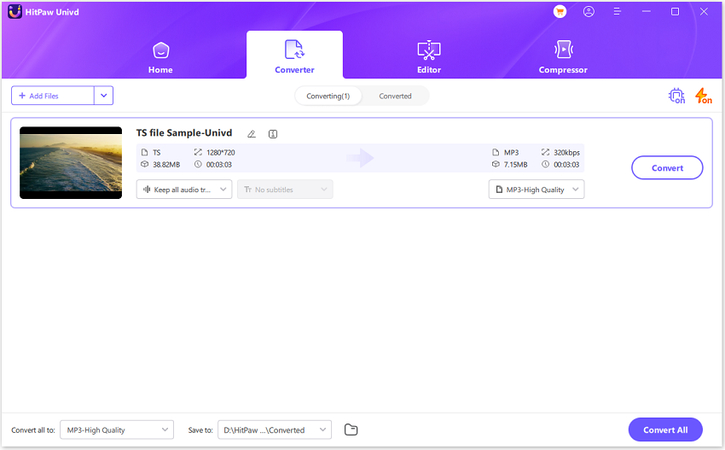
步驟2:將TS影片新增到Univd中
安裝完成後,啟動HitPaw Univd應用程式。在主介面中,點選“轉換器”模組。在這裡,你可以新增TS影片進行轉換和播放。點選左上角的“新增檔案”按鈕,瀏覽到TS影片檔案所在的資料夾位置。選擇要匯入的TS影片,然後點選“開啟”按鈕。TS影片將開始載入到HitPaw Univd中進行處理。
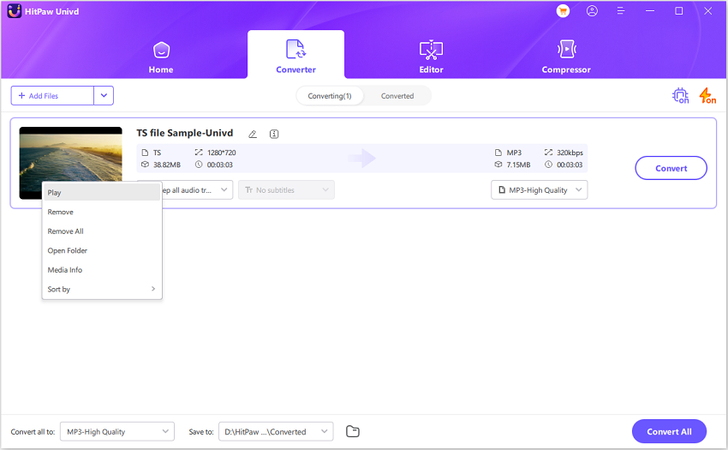
步驟3:在Univd中播放TS影片
TS影片檔案載入到介面後,只需點選影片即可開始播放。你可以看到其縮圖預覽以及媒體資訊。點選影片縮圖下方的播放按鈕或雙擊影片以開始TS播放。將開啟一個小型媒體播放器。使用播放器控制項進行播放/暫停、調整音量、啟用全屏模式等操作。你可以透過這種方式測試TS影片播放。
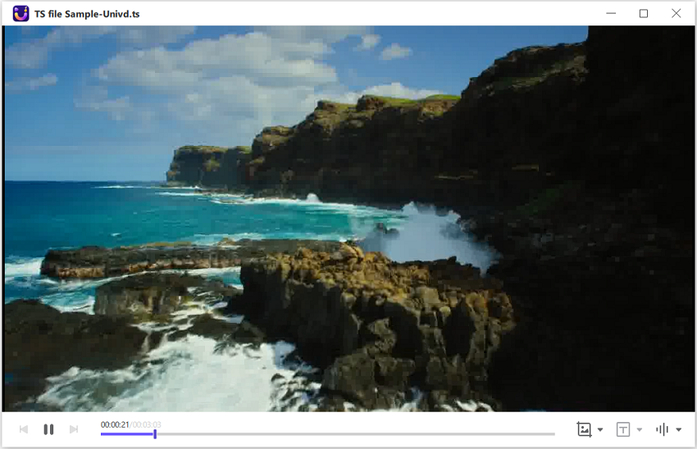
2. 在Univd中批次將TS轉換為MP4或其他格式
步驟1:選擇MP4或其他目標格式
在電腦上啟動HitPaw Univd應用程式。點選“轉換器”模組以開啟影片轉換介面。在這裡,點選“新增檔案”按鈕,從本地儲存中選擇要轉換的TS影片。你可以一次性新增多個TS檔案進行批次轉換。選擇TS影片後,點選“開啟”以將影片載入到Univd中。
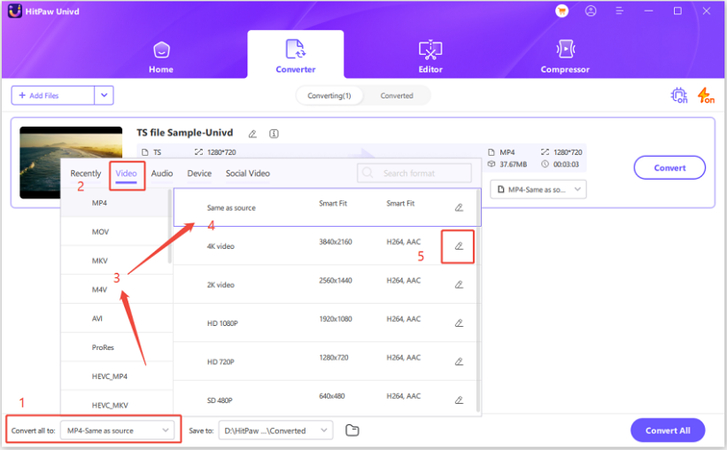
步驟2:開始TS到MP4格式轉換
當TS影片載入到HitPaw Univd中後,你可以在介面上看到它們的縮圖。現在點選影片縮圖下方的“選擇格式”下拉按鈕,選擇MP4或任何其他首選的輸出格式,如MOV、AVI、MKV等。此下拉選單可讓你輕鬆選擇所需的輸出檔案型別。
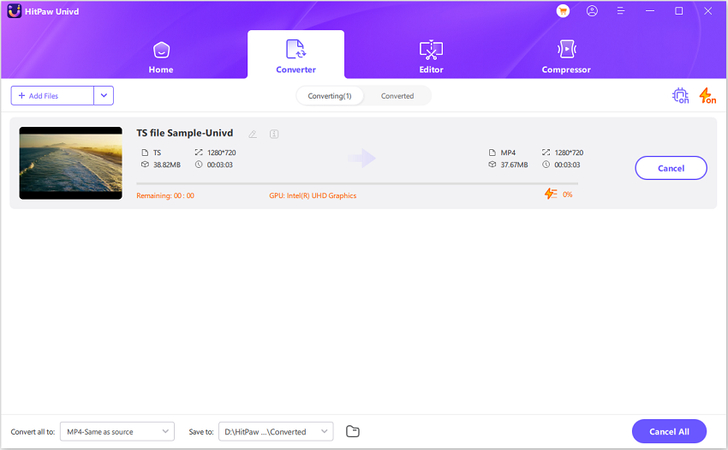
步驟3:檢查轉換後的TS影片檔案
載入TS影片並選擇MP4作為目標格式後,如果需要,可以從側邊欄設定中設定合適的輸出影片解析度。最後,點選右下角的“全部轉換”按鈕,開始TS到MP4的轉換過程。由於GPU硬體加速,轉換速度非常快。在輸出資料夾中找到轉換後的MP4檔案。
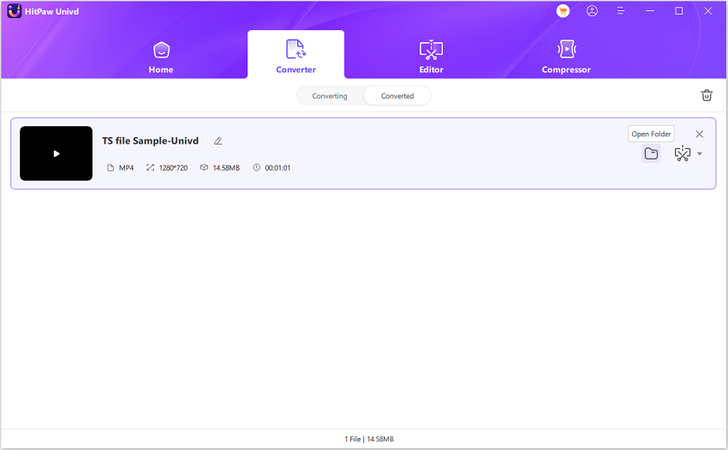
第二部分:Windows和Mac上前4名免費TS格式影片播放器
1. TS格式影片播放器 - VLC
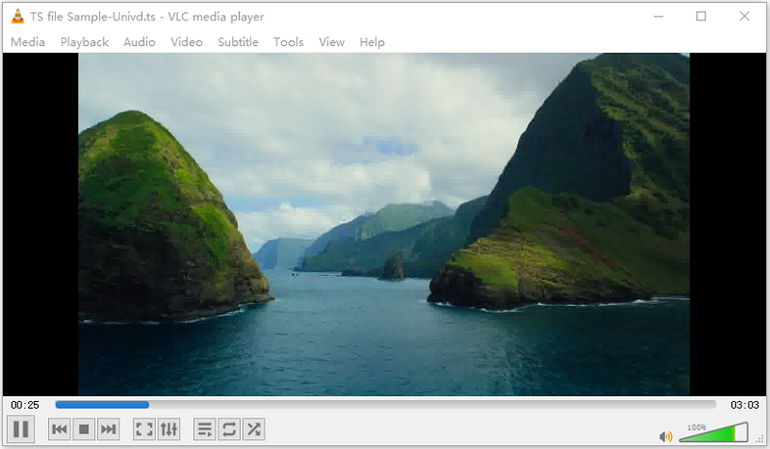
VLC媒體播放器是最受歡迎的開源、便攜且跨平臺的TS影片播放器之一。它設計用於播放大多數音訊和影片檔案格式,包括像TS這樣的傳輸流,這要歸功於其廣泛的內建編解碼器支援。VLC可以輕鬆處理包含TS影片的媒體檔案和光碟。
它提供播放控制項,如暫停、停止和時間軸滑塊。其他方便的功能包括字幕同步、縱橫比調整、影片過濾器以及從上次停止點恢復播放的能力。儘管缺乏一些高階播放工具,VLC在無需繁瑣操作的TS影片播放方面表現出色。
優點:
- 免費且開源
- 便攜應用程式
- 開箱即用支援大多數媒體編解碼器
- 良好的硬體解碼
- 基本但功能齊全的介面
缺點:
- 缺乏高階播放功能
- TS播放支援可以更好
- 介面簡陋
相容性: Windows, Mac, Linux, Android, iOS
2. Mac版TS播放器 - Elmedia
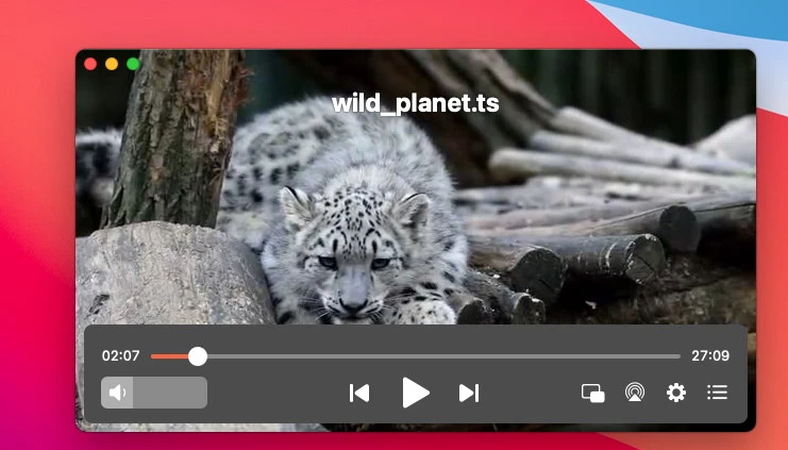
Elmedia是一款功能豐富的Mac專用TS影片播放器,配備了多種方便的功能,可實現流暢的TS播放。它支援硬體加速解碼,以高效處理傳輸流,而不會使你的Mac過載。Elmedia提供了一個乾淨的介面,可快速訪問播放列表、字幕、AirPlay流媒體等重要控制項。
優點:
- 輕量級應用程式
- 支援硬體加速解碼
- 播放TS、MKV、MP4、ISO等格式
- 支援AirPlay流媒體
缺點:
- 付費專業版價格昂貴
- 沒有影片編輯功能
相容性: macOS
3. TS 影片播放器 - 5KPlayer
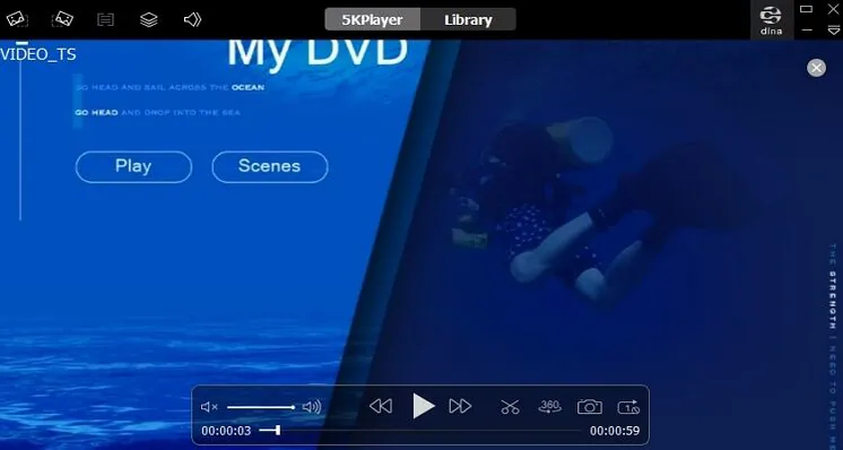
5KPlayer 對影片傳輸流的強大支援使其成為 Windows 和 Mac 電腦上值得選擇的 TS 影片播放器。它利用硬體加速解碼來提供流暢的 Video_TS 播放。直觀的介面讓你可以快速訪問包含 TS 影片的 DVD 資料夾和 ISO 檔案。
優點:
- 直觀的介面
- 支援 AirPlay
缺點:
- 帶有廣告的臃腫介面
- 潛在的垃圾軟體問題
相容性: Windows, Mac
4. TS 格式播放器 - GOM Player
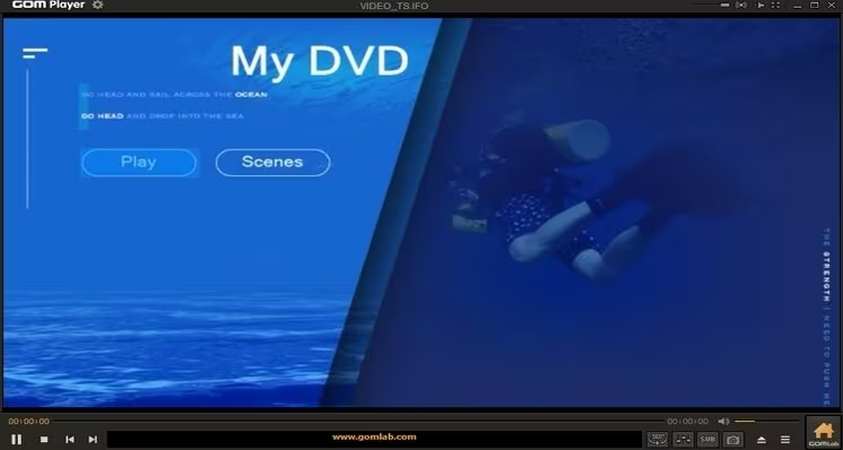
GOM Player 是一款功能豐富的 Windows 專用 TS 影片播放器,專為流暢播放甚至損壞的 TS 媒體檔案而設計。它利用多種軟體和硬體解碼器(如 CUDA、DXVA)來提供最佳的 TS 影片播放。
主要亮點包括強大的字幕工具、可自定義的皮膚和快捷鍵、內建媒體庫以及方便的截圖工具。你還可以獲得一些額外功能,如 A-B 重複、影片效果、速度控制和章節支援。高階使用者甚至可以調整軟體濾鏡和縱橫比設定,以增強 TS 影片播放效果。然而,對於普通使用者來說,眾多功能可能會顯得有些繁瑣。但其解碼能力使 GOM Player 成為 Windows 上 TS 播放器的佼佼者。
優點:
- 強大的媒體檔案解碼能力
- 可自定義的皮膚和快捷鍵
- A-B 重複片段功能
- 內建媒體庫
- 截圖工具
缺點:
- 學習曲線較陡
- 功能過多
相容性: Windows
關於播放 TS 檔案的常見問題
Q1. 如何在 Android 上開啟 .ts 檔案?
A1. 你可以在 Android 裝置上安裝 VLC 媒體播放器應用程式來開啟和播放 .ts 影片檔案。VLC 支援多種格式,包括 TS,並且可以透過硬體加速解碼實現流暢播放。只需在 Android 手機或平板電腦上啟動 VLC,然後使用檔案瀏覽器找到 TS 影片檔案即可。
Q2. Xbox 可以播放 TS 檔案嗎?
A2. Xbox 遊戲機透過 Xbox Media Player 應用程式具備媒體播放功能。這個內建應用程式可以播放多種影片格式。然而,Xbox 並不原生支援 TS 檔案播放。你需要先使用 TS 轉換器將 TS 影片重新封裝或轉換為相容的 MP4 或 MKV 格式,然後才能在 Xbox 上播放。
Q3. 如何在 Mac 上播放 TS 影片檔案?
A3. 在 Mac 電腦上,你有幾個不錯的選擇來播放 TS 影片檔案——使用跨平臺的 VLC 媒體播放器(利用其硬體解碼能力)或專為 Mac 設計的 TS 播放器(如 Elmedia),它利用 QuickTime 框架在 macOS 上實現流暢的 Video_TS 播放。兩者都是免費的選擇。
Q4. Windows Media Player 可以播放 TS 檔案嗎?
A4. 不行,Windows Media Player 不原生支援播放原始的 MPEG-2 TS 影片檔案。你需要在 Windows 電腦上安裝正確的編解碼器,才能讓 WMP 播放 TS 影片。或者,使用功能更強大的 TS 媒體播放器,如 VLC 或 GOM Player,它們內建了對傳輸流檔案的編解碼器支援。
結論
傳輸流影片檔案有其獨特的播放挑戰。透過瞭解 TS 影片格式是什麼,並學習如何使用適合桌面或移動平臺的媒體應用程式輕鬆播放 TS 檔案,你可以避免播放問題。
基於 TS 播放能力和格式支援,HitPaw Univd 顯然是一個理想的應用程式,不僅可以播放 TS 影片,還可以批次將其轉換為更相容的格式。憑藉 GPU 加速編碼、編輯工具、快速速度和直觀的介面,HitPaw Univd 是一款值得推薦的全能 TS 影片轉換器和播放器。










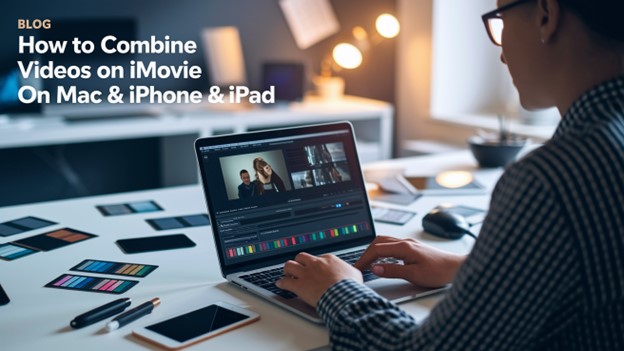
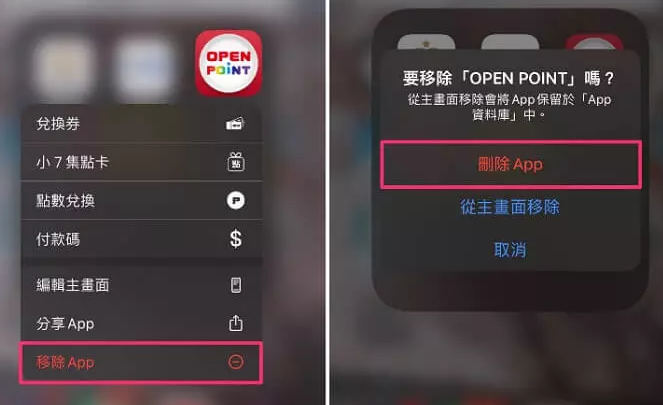


分享文章至:
選擇產品評分:
Joshua
HitPaw 特邀主編
熱衷於分享3C及各類軟體資訊,希望能夠透過撰寫文章,幫助大家瞭解更多影像處理的技巧和相關的AI資訊。
檢視所有文章留言
為HitPaw留下您的寶貴意見/點評